Úvod
Přehled aktivity systému (sar ) je příkaz systémového monitoru odvozený od Unix System V používaný k hlášení různých zatížení systému, včetně aktivity CPU, paměti/stránkování, přerušení, zatížení zařízení, využití sítě a odkládacího prostoru. Sar používá /proc souborový systém pro shromažďování informací.
V tomto tutoriálu vám ukážeme, jak nainstalovat a používat příkaz SAR v Linuxu.
Instalace
- Takže sar nemusí být ve výchozím nastavení nainstalován. Musíme nainstalovat sysstat před použitím
dnf install sysstat -y #CentOS
sudo apt install sysstat -y #Ubuntu- Také spusťte a povolte službu sysstat
systemctl start sysstat.service && systemctl enable sysstat.service- Potom ověřte verzi sar
sar -V
Použití příkazu SAR
Syntaxe :
sar -[options] [time_interval]- Nahlásit podrobnosti o CPU celkem 10krát v intervalu 2 sekund.
sar -u 2 10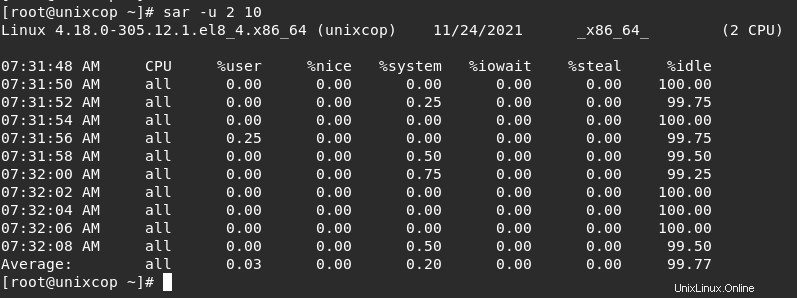
- K zobrazení použité paměti, volné paměti, dostupné mezipaměti, vyrovnávacích pamětí celkem 5krát s intervalem 1 sekundy.
sar -r 1 5
- Zobrazit systémy souborů připojené k zařízení celkem 5krát s intervalem 2 sekund.
sar -F 2 5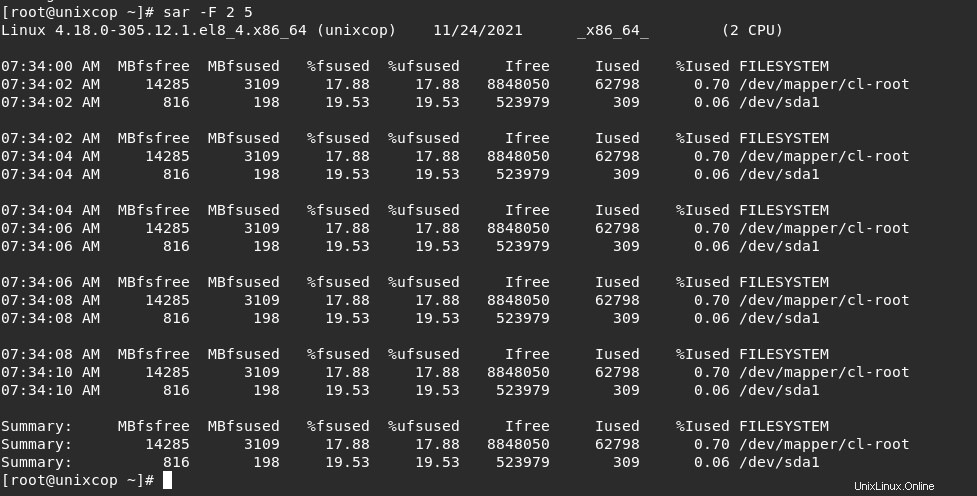
- Zobrazte podrobnosti o blokových zařízeních celkem 4krát s intervalem 3 sekund.
sar -d 3 4
- Také zobrazit, spustit délku fronty, počet procesů a průměrnou zátěž.
sar -q 1 4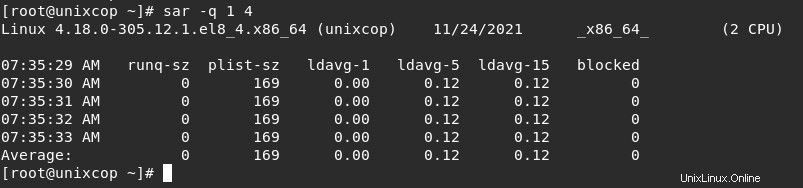
- Zobrazit využití procesoru pro dané jádro. (Pro svůj vyberu 2 jádra)
sar -P 1 2 2
- Chcete-li zobrazit síťové rozhraní, rychlost sítě, síťový provoz IPV4, TCPV4, ICMPV4 a chyby v celkovém počtu 4krát a v intervalu 2 sekundy, spusťte
sar -n DEV 2 4 | egrep -v lo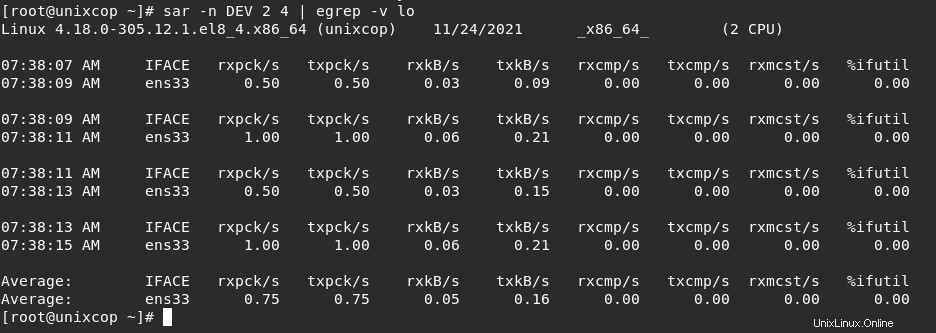
- Ukažte proces, vlákno jádra, i-uzel a tabulky souborů
sar -v 1 4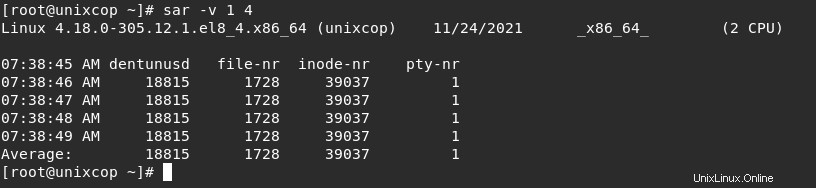
- nahlásit statistiky o výměně
sar -S 1 4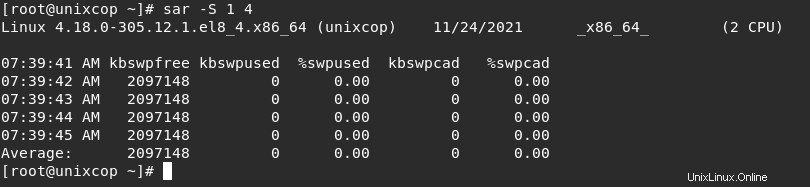
- Nahlašte také I/O jako transakci za sekundu, čtení za sekundu, pište za sekundu
sar -b 1 5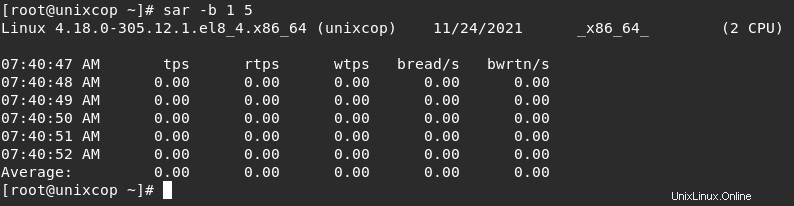
- Zobrazit přepínání kontextu, počet procesů vytvořených za sekundu a počet swapů za sekundu
sar -w 2 3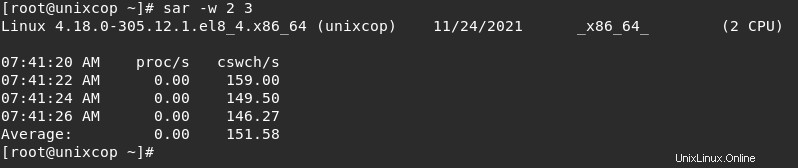
- Zobrazit statistiku stránkování kB odstránkováno/s, KB odstráneno/s a pagefault/s
sar -B 1 4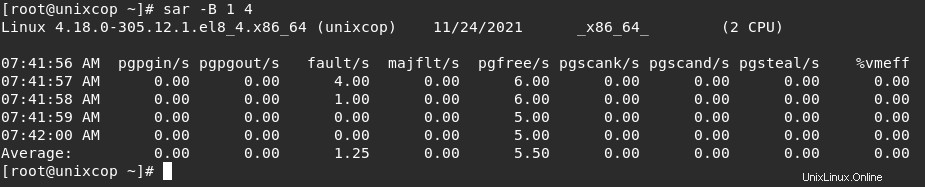
POZNÁMKA :Pokud je příkaz interval nastaven na nulu, zobrazí se průměrné statistiky ze spuštěného časového systému. Pokud není zadán počet a je zadán interval, jsou statistiky poskytovány průběžně po každém intervalu.
Závěr
To je ono.
Ukázali jsme, jak nainstalovat a používat příkaz SAR v Linuxu.
Díky